Azure 應用程式組態是一項 Azure 服務,旨在協助您集中管理應用程式設定和功能旗標。 在本快速入門中,您將了解如何建立應用程式組態存放區以及應用程式組態存放區的索引鍵/值。
先決條件
具有有效訂閱的 Azure 帳戶。 免費建立一個。
建立應用程式組態存放區
在 Azure 入口網站的首頁上,於頂端的搜尋方塊中輸入 應用程式組態 ,然後從搜尋結果中選取 [ 應用程式組態 ]。
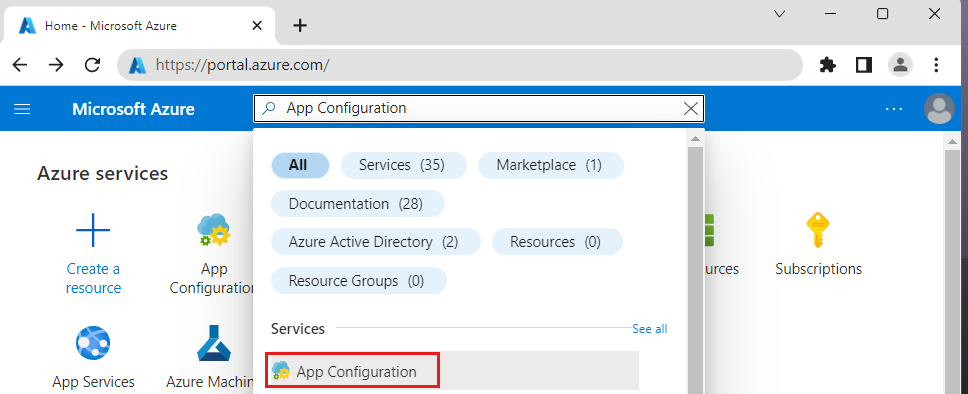
選取 [建立 ] 或 [ 建立應用程式設定]。
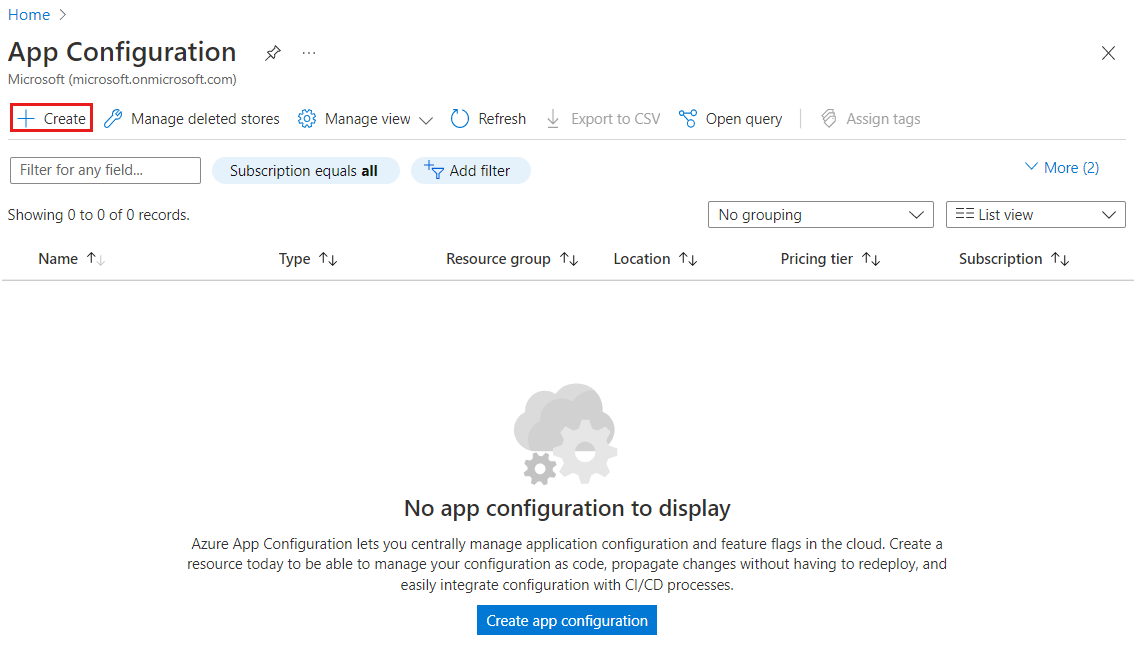
在 基本 標籤中,輸入下列設定:
設定 建議的值 說明 訂閱 您的訂用帳戶 選取您想要用來建立應用程式組態存放區的 Azure 訂用帳戶。 如果您的帳戶只有一個訂用帳戶,系統會自動選取,而且不會顯示 [ 訂用帳戶 ] 清單。 資源群組 AppConfigTestResources 選取或建立應用程式組態存放區資源的資源群組。 資源群組可用來同時組織及管理多個資源,例如藉由刪除資源群組來刪除單一作業中的多個資源。 如需詳細資訊,請參閱 使用 Azure 入口網站管理 Azure 資源群組。 地點 美國中部 使用 [位置 ] 指定裝載應用程式組態存放區的地理位置。 為了獲得最佳效能,請在與應用程式的其他元件相同的區域中建立資源。 資源名稱 全域唯一名稱 輸入用於應用程式組態存放區資源的唯一資源名稱。 名稱必須是介於 5 到 50 個字元之間的字串,且只包含數位、字母和 -字元。 名稱不能以-字元開頭或結尾。定價層 免費 選取 免費 層。 其他層可讓您存取額外功能,例如異地複寫和軟刪除。 如需詳細資訊,請參閱應用程式組態定價頁面。 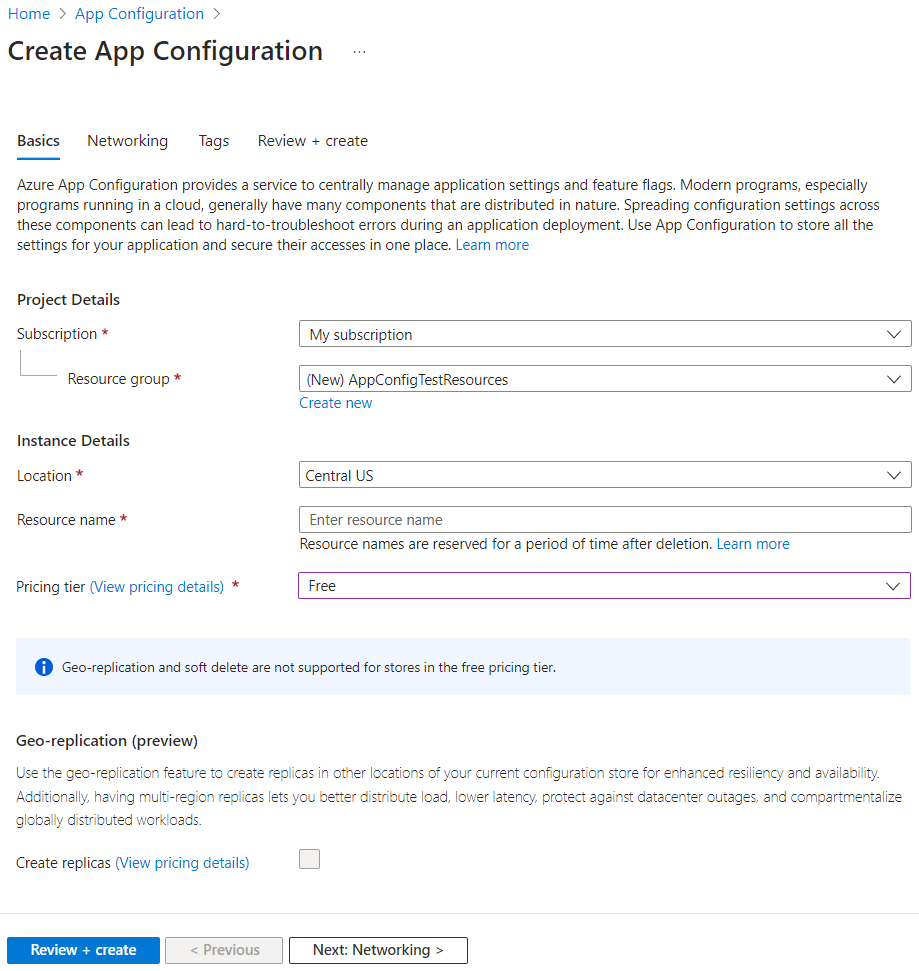
選取 [檢閱 + 建立] 以驗證您的設定。
選取 ,創建。 部署可能需要幾分鐘的時間。
部署完成之後,請移至應用程式組態資源。 選取 [設定>存取金鑰]。 請記下連接字串的主要唯讀索引鍵。 您稍後會使用此連接字串來設定應用程式,以與您建立的應用程式組態存放區通訊。
備註
應用程式組態存放區限制會因層級而異:
- 免費層:每個訂用帳戶限制為3個商店
- 開發者、標準和進階層:每個訂閱帳戶不限商店數量
如需詳細資訊,請參閱 Azure 應用程式組態定價。 如果您遵循另一個教學課程來使用應用程式組態存放區,您可以回到原始教學課程,因為市集應準備就緒。 若要繼續進行本教學課程,請遵循下列步驟。
建立金鑰值
選取 [作業]>[組態總管]>[建立]>[金鑰值] 以新增下列金鑰值組。 例如:
鑰匙 價值觀 TestApp:Settings:TextAlign center 保留 [卷標 ] 和 [內容類型 ] 的預設值,然後選取 [ 套用]。 如需標籤和內容類型的詳細資訊,請移至 [索引鍵和值]。
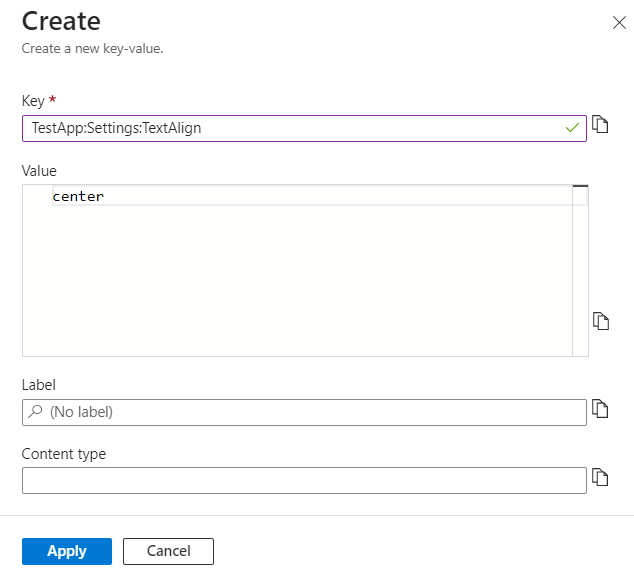
小提示
請考慮使用 適用於應用程式設定的 Azure MCP 伺服器工具 ,快速使用自然語言提示來管理應用程式組態存放區。 這些工具可讓您透過對話式 AI 互動來列出組態存放區、清單、建立、搜尋、鎖定、解除鎖定和更新索引鍵/值設定。
清理資源
不再需要資源群組時,請加以刪除。 刪除資源群組也會刪除其中的資源。
警告
刪除資源群組是無法回復的動作。
在 Azure 入口網站中,搜尋並選取 [資源群組]。
選取您的資源群組,例如 AppConfigTestResources,然後選取 [ 刪除資源群組]。
輸入資源群組名稱以確認,然後選取 [刪除]。
後續步驟
請前往下一篇文章,瞭解如何使用 Azure 應用程式組態建立 ASP.NET Core 應用程式,以集中儲存和管理其應用程式設定。